Wie entfernt man Weiterleitungen auf search.adjustablesample.com?
Mac VirusAuch bekannt als: SearchEngineLibrary Browserentführer
Der kostenlose Scanner prüft, ob Ihr Computer infiziert ist.
JETZT ENTFERNENUm das Produkt mit vollem Funktionsumfang nutzen zu können, müssen Sie eine Lizenz für Combo Cleaner erwerben. Auf 7 Tage beschränkte kostenlose Testversion verfügbar. Eigentümer und Betreiber von Combo Cleaner ist RCS LT, die Muttergesellschaft von PCRisk.
Was ist search.adjustablesample.com?
Search.adjustablesample.com ist die Adresse einer gefälschten Suchmaschine. Diese illegitimen Internetsuchwerkzeuge werden normalerweise von PUAs (potenziell unerwünschte Anwendungen) gefördert, insbesondere - durch Software, die als Browserentführer klassifiziert wird.
Search.adjustablesample.com wird von SearchEngineLibrary, einem Browserentführer, beworben. Er funktioniert durch die Änderung der Browsereinstellungen und die Einschränkung/Verweigerung des Zugriffs auf diese - um search.adjustablesample.com zu fördern.
Darüber hinaus verfügen die meisten Browserentführer über Datenverfolgungsfunktionen, die dazu dienen, die Surfaktivitäten der Benutzer auszuspionieren. Diese Apps haben in der Regel zweifelhafte Verbreitungsmethoden, weshalb sie als PUAs gelten.
Eine der fragwürdigen Methoden wird als "Bündelung" bezeichnet, d.h. das Vorverpacken von Produkten mit unerwünschten (möglicherweise bösartigen) Zusätzen. Das betrügerische Software-Installationsprogramme, das für search.adjustablesample.com wirbt, wirbt auch für akamaihd.net, search.anysearchmanager.com und "Managed by your organization".
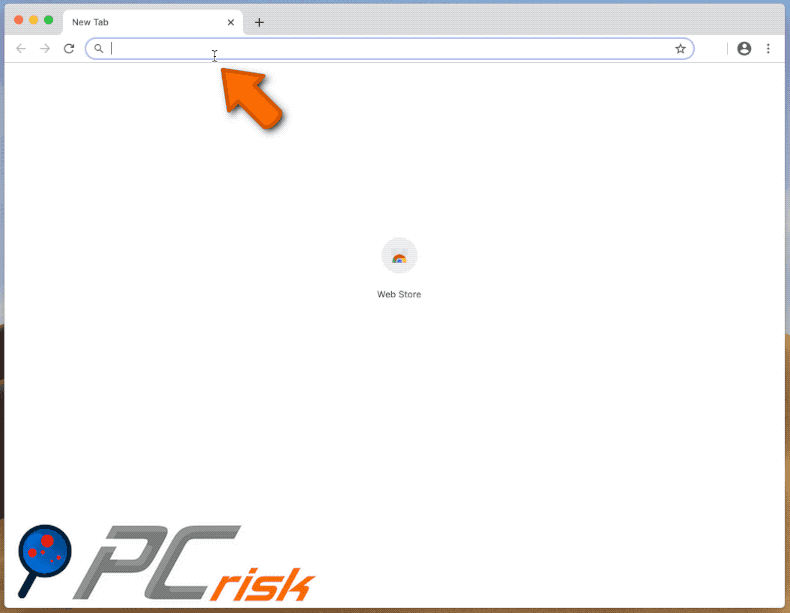
Google Chrome, Safari, Mozilla Firefox und andere populäre Browser sind häufige Ziele von Browserentführern. Sie weisen die Adressen ihrer gefälschten Internetsuchen als Standardsuchmaschine, Startseite und neue Registerkarten-/Fenster-URLs der Browser zu.
SearchEngineLibrary fördert auf diese Weise search.adjustablesample.com. Daher wird bei diesem Browser ein Entführer installiert: Jede einzelne Suchanfrage, die in die URL-Leiste eingegeben wird, und jede(s) neue Browser-Registerkarte/Fenster, das geöffnet wird, wird auf search.adjustablesample.com weitergeleitet.
Nur wenige illegitime Suchmaschinen können tatsächlich Suchergebnisse liefern, so dass sie auf echte Ergebnisse umleiten (oder Weiterleitungsketten verursachen, die mit echten Ergebnissen enden). Dies ist der Fall bei search.adjustablesample.com, es wird auf Safe Finder umgeleitet, der auf search.yahoo.com umleitet - wobei letztere eine legitime Suchmaschine ist.
Außerdem können diese Änderungen nicht rückgängig gemacht werden, ohne dass der Browserentführer entfernt wird. Da jede Änderung, die der Benutzer vorzunehmen versucht, automatisch zurückgesetzt werden kann, wenn der Zugang zu den Einstellungen des Browsers nicht eingeschränkt oder ganz verweigert wird.
Wie in der Einleitung erwähnt, ist es sehr wahrscheinlich, dass SearchEngineLibrary Daten verfolgen kann. Browserentführer überwachen in der Regel die Surfaktivitäten (besuchte URLs, besuchte Webseiten, eingegebene Suchanfragen usw.) und sammeln die persönlichen Daten der Benutzer (IP-Adressen, Geo-Standorte und andere Details).
Die gesammelten Daten können an Dritte (potentiell Cyberkriminelle) weitergegeben werden, um sie für Profitzwecke zu missbrauchen. Zusammenfassend lässt sich sagen, dass das Vorhandensein von Datenverfolgungssoftware auf Systemen zu finanziellen Verlusten, schwerwiegenden Datenschutzproblemen und sogar zu Identitätsdiebstahl führen kann.
Um die Sicherheit von Geräten und Benutzern zu gewährleisten, wird dringend empfohlen, alle verdächtigen Anwendungen und Browser-Erweiterungen/Plugins sofort nach ihrer Entdeckung zu entfernen.
| Name | SearchEngineLibrary Browserentführer |
| Art der Bedrohung | Browserentführer Mac Malware, Mac Virus |
| Erkennungsnamen (betrügerische Installationsprogramme) | Avast (MacOS:Agent-JI [Trj]), BitDefender (Adware.MAC.Generic.15787), Emsisoft (Adware.MAC.Generic.15787 (B)), Kaspersky (Not-a-virus:HEUR:AdWare.OSX.Bnodler), vollständige Liste (VirusTotal) |
| Bedienende IP-Adresse | 104.124.58.146 |
| Symptome | Ihr Mac wird langsamer als normal, Sie sehen unerwünschte Pop-up-Werbung, Sie werden auf zwielichtige Webseiten weitergeleitet. |
| Verbreitungsmethoden | Betrügerische Pop-up-Werbung, kostenlose Software Installationsprogramme (Bündelung), falsche Flash-Player Installationsprogramme, Downloads von Torrent Dateien. |
| Schaden | Verfolgung des Internetsurfens (potenzielle Datenschutzprobleme), Anzeige unerwünschter Werbung, Weiterleitungen auf zwielichtige Websites, Verlust privater Informationen. |
| Malware-Entfernung |
Um mögliche Malware-Infektionen zu entfernen, scannen Sie Ihren Computer mit einer legitimen Antivirus-Software. Unsere Sicherheitsforscher empfehlen die Verwendung von Combo Cleaner. Combo Cleaner herunterladenDer kostenlose Scanner überprüft, ob Ihr Computer infiziert ist. Um das Produkt mit vollem Funktionsumfang nutzen zu können, müssen Sie eine Lizenz für Combo Cleaner erwerben. Auf 7 Tage beschränkte kostenlose Testversion verfügbar. Eigentümer und Betreiber von Combo Cleaner ist RCS LT, die Muttergesellschaft von PCRisk. |
Search.gratziany.com, search.doc2pdfsearch.com und search.pricklybears.com sind einige Beispiele für andere gefälschte Suchmaschinen. Auf den ersten Blick mögen sie legitim erscheinen - mit wenig bis gar keinem Unterschied zu echten Internet-Suchwerkzeugen.
Sie sind jedoch selten in der Lage, Suchergebnisse zu generieren. Normalerweise leiten sie zu Google, Yahoo, Bing und anderen legitimen Suchmaschinen weiter.
In den seltenen Fällen, in denen illegitime Internet-Sucher Suchergebnisse liefern, neigen sie dazu, ungenau zu sein und/oder nicht vertrauenswürdige und bösartige Webseiten zu fördern.
Wie wurde search.adjustablesample.com auf meinem Computer installiert?
PUAs wie SearchEngineLibrary verbreiten sich häufig über Download-/Installationseinrichtungen anderer Produkte. Diese betrügerische Marketingmethode, normale Software mit unerwünschten oder bösartigen Inhalten zu verpacken, wird als "Bündelung" bezeichnet.
Überstürzte Download-/Installationsprozesse (z.B. überflüssige oder ignorierte Begriffe, übersprungene Schritte und Abschnitte, verwendete voreingestellte Optionen usw.) - gefährden Systeme mit potenziellen Infiltrationen und Infektionen, die von gebündelten Anwendungen ausgehen. Einige PUAs haben "offizielle" Werbe-Webseiten, von denen sie heruntergeladen werden können.
Auch aufdringliche Werbung kann diese Anwendungen in Geräte einschleusen. Einmal angeklickt, können die Anzeigen Skripte ausführen, um PUAs heimlich herunterzuladen/zu installieren.
Wie kann die Installation potenziell unerwünschter Anwendungen vermieden werden?
Es wird empfohlen, vor dem Herunterladen/Installieren von Produkten immer eine Recherche durchzuführen, um ihre Legitimität zu überprüfen. Es sollten nur offizielle und vertrauenswürdige Downloadquellen verwendet werden.
Inoffizielle und kostenlose File-Hosting-Websites, Peer-to-Peer-Sharing-Netzwerke (BitTorrent, eMule, Gnutella usw.) und andere Drittanbieter von Downloads - gelten als nicht vertrauenswürdig und können ebenfalls verdächtige Inhalte anbieten. Beim Herunterladen/Installieren ist es wichtig, die Bedingungen zu lesen, alle verfügbaren Optionen zu erkunden, die "Benutzerdefiniert/Erweitert"-Einstellungen zu verwenden und sich von zusätzlichen Anwendungen, Werkzeugen, Funktionen usw. abzumelden.
Aufdringliche Werbung erscheint oft gewöhnlich und harmlos, leitet aber auf höchst fragwürdige Seiten um (z.B. Glücksspiel, Pornographie, Erwachsenen-Dating usw.). Im Falle von Begegnungen mit solchen Anzeigen/Umleitungen sollten die Benutzer das System inspizieren und sofort alle zweifelhaften Anwendungen und/oder Browsererweiterungen/Plug-ins daraus entfernen.
Wenn Ihr Computer bereits mit Browserentführern infiziert ist, empfehlen wir, einen Scan mit Combo Cleaner Antivirus für Windows durchzuführen, um diese automatisch zu eliminieren.
Betrügerisches Anwendungs-Installationsprogramm, das für search.adjustablesample.com, den ersten Installationsschritt, wirbt:
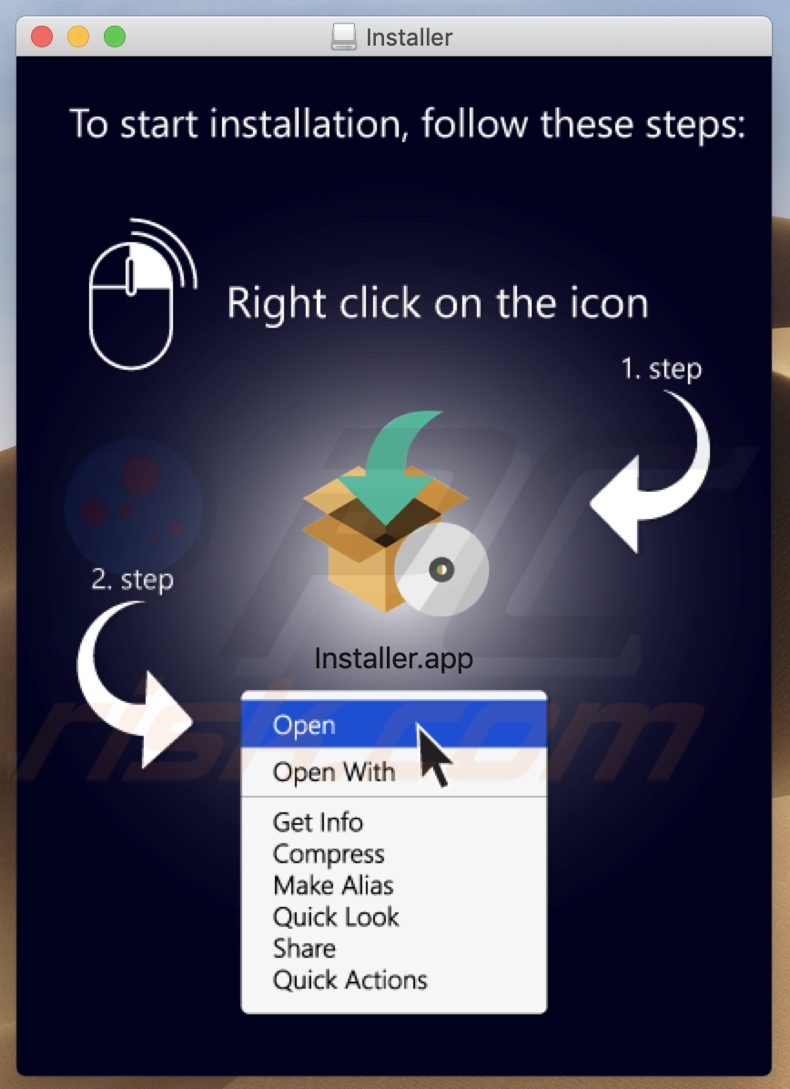
Zweiter Installationsschritt des betrügerischen Installationsprogramms:
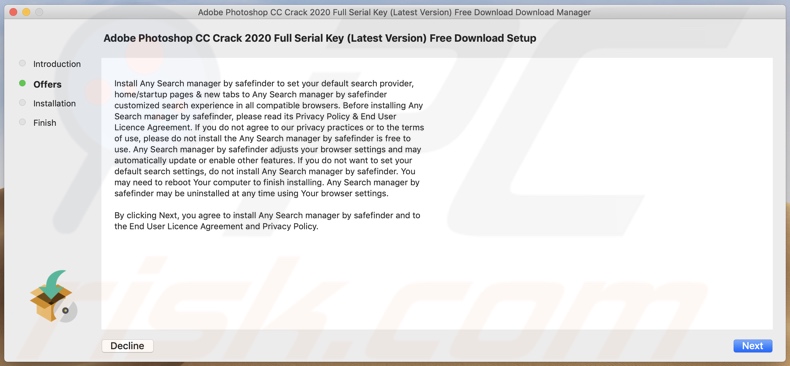
SearchEngineLibrary Browserentführer (zur Förderung von search.adjustablesample.com) auf Google Chrome installiert:
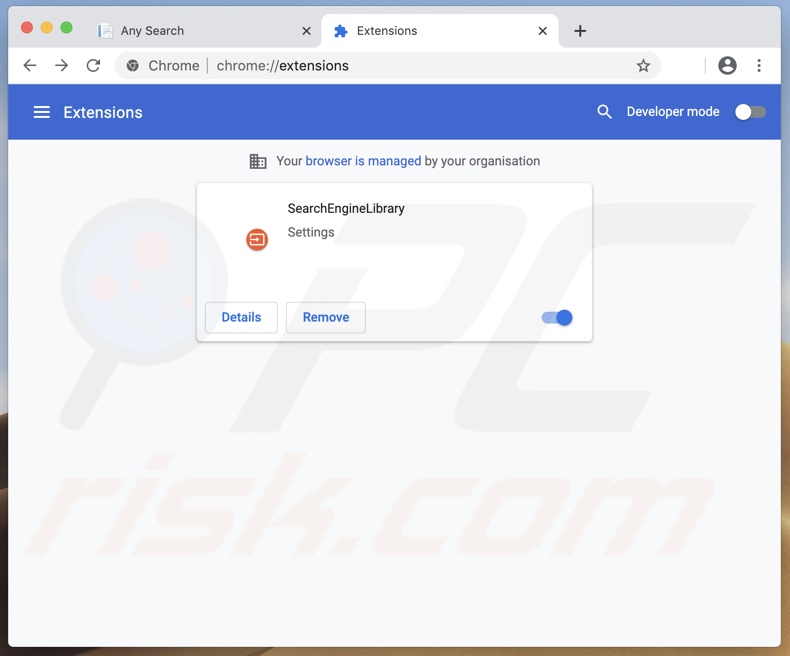
Standardsuchmaschinen-Einstellung, gesteuert durch den Browserentführer SearchEngineLibrary (search.adjustablesample.com):
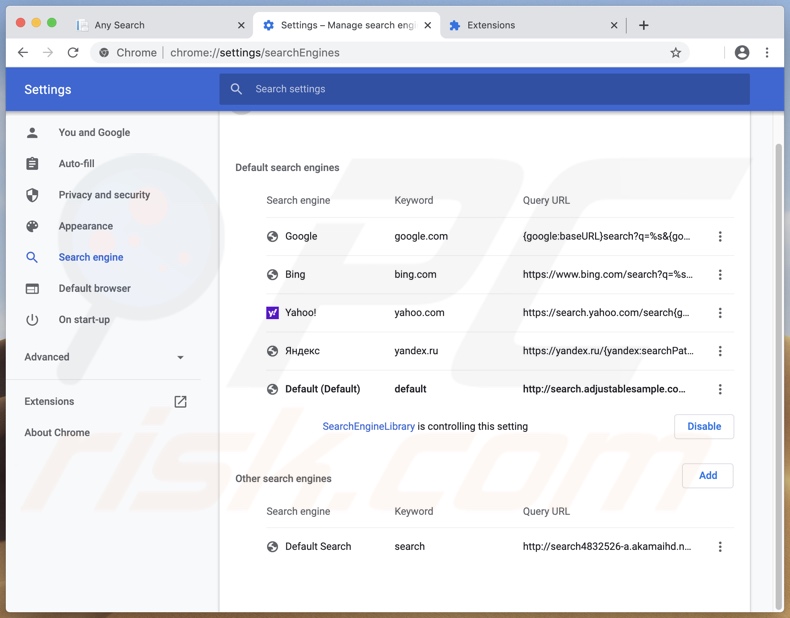
Einzelheiten zum Browserentführer SearchEngineLibrary:
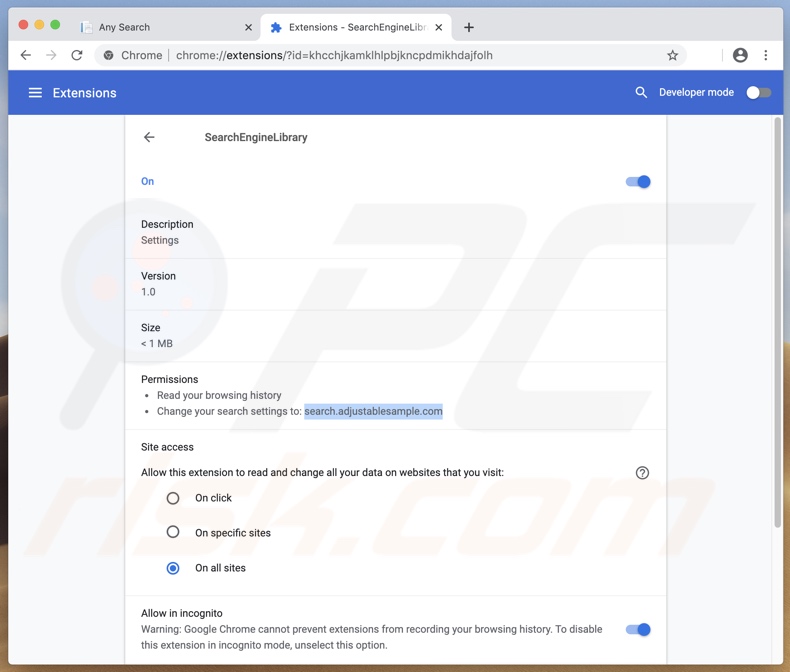
Neue Browser-Registerkarte/Fenster-URL, die durch das betrügerische Installationsprogramm geändert wurde:
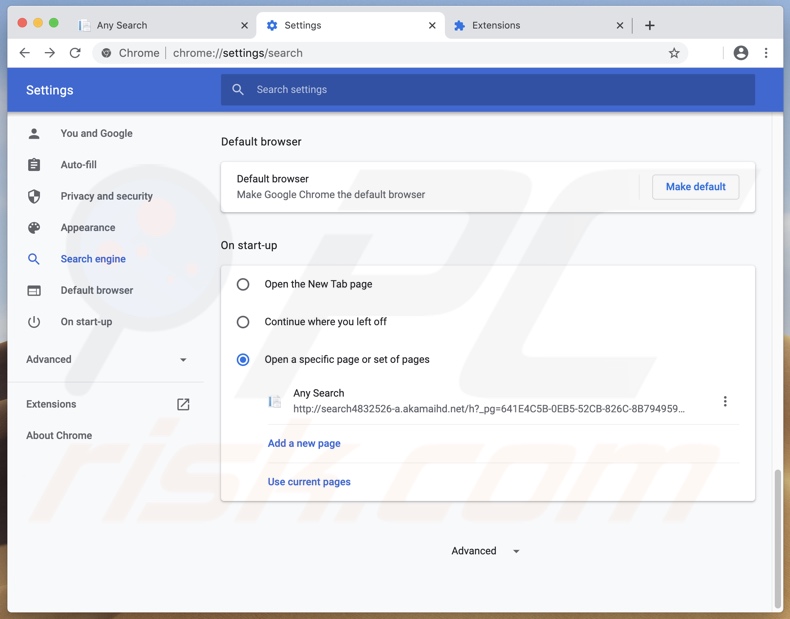
WICHTIGER HINWEIS: Betrügerische Setups/Anwendungen, die für die Webseite search.adjustablesample.com werben, sind so konzipiert, dass sie ein neues Geräteprofil erstellen. Führen Sie daher diese Aktionen durch, bevor Sie weitere Schritte zur Entfernung unternehmen:
1) Klicken Sie auf das Symbol "Einstellungen" in der Menüleiste und wählen Sie "Profile"

2) Wählen Sie das Profil "SearchLibrary" und löschen Sie es
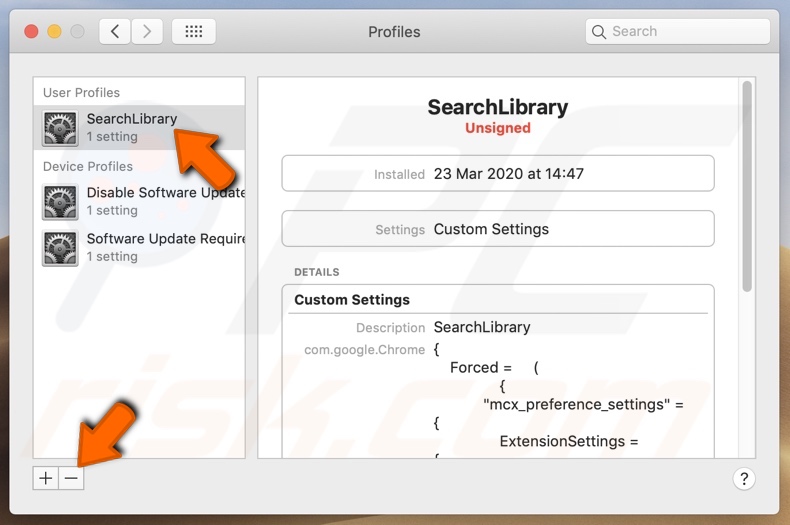
3) Führen Sie eine vollständige Systemprüfung mit der Combo Cleaner Antiviren-Suite durch.
Nachdem Sie diese Aktionen durchgeführt haben, können Sie mit weiteren Schritten zur Entfernung dieses Browserentführers fortfahren.
Umgehende automatische Entfernung von Malware:
Die manuelle Entfernung einer Bedrohung kann ein langer und komplizierter Prozess sein, der fortgeschrittene Computerkenntnisse voraussetzt. Combo Cleaner ist ein professionelles, automatisches Malware-Entfernungstool, das zur Entfernung von Malware empfohlen wird. Laden Sie es durch Anklicken der untenstehenden Schaltfläche herunter:
LADEN Sie Combo Cleaner herunterIndem Sie Software, die auf dieser Internetseite aufgeführt ist, herunterladen, stimmen Sie unseren Datenschutzbestimmungen und Nutzungsbedingungen zu. Der kostenlose Scanner überprüft, ob Ihr Computer infiziert ist. Um das Produkt mit vollem Funktionsumfang nutzen zu können, müssen Sie eine Lizenz für Combo Cleaner erwerben. Auf 7 Tage beschränkte kostenlose Testversion verfügbar. Eigentümer und Betreiber von Combo Cleaner ist RCS LT, die Muttergesellschaft von PCRisk.
Schnellmenü:
- Was ist search.adjustablesample.com?
- SCHRITT 1. Mit search.adjustablesample.com verwandte Dateien und Ordner von OSX entfernen.
- SCHRITT 2. Die search.adjustablesample.com Weiterleitung von Safari entfernen.
- SCHRITT 3. Den search.adjustablesample.com Browserentführer von Google Chrome entfernen.
- SCHRITT 4. Remove search.adjustablesample.com Startseite und Standardsuchmaschine von Mozilla Firefox entfernen.
Das Video zeigt, wie man Adware und Browserentführer von einem Mac Computer entfernt:
search.adjustablesample.com Weiterleitung-Entfernung:
Mit search.adjustablesample.com verwandte, potenziell unerwünschte Anwendungen von Ihrem "Programme" Ordner entfernen:

Klicken Sie auf das Finder Symbol. Im Finder Fenster, wählen Sie "Programme". Im Anwendungen Ordner, suchen Sie nach “MPlayerX”,“NicePlayer”, oder anderen verdächtigen Anwendungen und ziehen sie diese in den Papierkorb. Nachdem Sie die potenziell unerwünschte(n) Anwendung(en) entfernt haben, die online Werbung verursachen, scannen Sie Ihren Mac auf verbleibende, unerwünschte Komponenten.
LADEN Sie die Entfernungssoftware herunter
Combo Cleaner überprüft, ob Ihr Computer infiziert ist. Um das Produkt mit vollem Funktionsumfang nutzen zu können, müssen Sie eine Lizenz für Combo Cleaner erwerben. Auf 7 Tage beschränkte kostenlose Testversion verfügbar. Eigentümer und Betreiber von Combo Cleaner ist RCS LT, die Muttergesellschaft von PCRisk.
SearchEngineLibrary Browserentführer bezogene Dateien und Ordner entfernen:

Klicken Sie auf das Finder Symbol aus der Menüleiste, wählen Sie Gehen und klicken Sie auf Zum Ordner gehen...
 Suchen Sie nach Dateien, die von werbefinanzierter Software erzeugt wurden im /Library/LaunchAgents Ordner:
Suchen Sie nach Dateien, die von werbefinanzierter Software erzeugt wurden im /Library/LaunchAgents Ordner:

Im Gehen zu Ordner...Leiste, geben Sie ein: /Library/LaunchAgents
 Im "LaunchAgents" Ordner, suchen Sie nach allen kürzlich hinzugefügten, verdächtigen Dateien und legen Sie diese in den Papierkorb. Beispiele für Dateien, die von werbefinanzierter Software erzeugt wurden - "installmac.AppRemoval.plist", "myppes.download.plist", "mykotlerino.ltvbit.plist", "kuklorest.update.plist", etc. Werbefinanzierte Software installiert häufig mehrere Dateien mit dem gleichen String.
Im "LaunchAgents" Ordner, suchen Sie nach allen kürzlich hinzugefügten, verdächtigen Dateien und legen Sie diese in den Papierkorb. Beispiele für Dateien, die von werbefinanzierter Software erzeugt wurden - "installmac.AppRemoval.plist", "myppes.download.plist", "mykotlerino.ltvbit.plist", "kuklorest.update.plist", etc. Werbefinanzierte Software installiert häufig mehrere Dateien mit dem gleichen String.
 Suchen Sie nach Dateien, die von werbefinanzierter Software erzeugt wurden im /Library/Application Support Ordner:
Suchen Sie nach Dateien, die von werbefinanzierter Software erzeugt wurden im /Library/Application Support Ordner:

In der Gehen zu Ordner...Leiste, geben Sie ein: /Library/Application Support
 Im "Application Support" Ordner, suchen Sie nach allen kürzlich hinzugefügten, verdächtigen Ordnern. Zum Beispiel "MplayerX" oder "NicePlayer" und legen Sie diese Ordner in den Papierkorb.
Im "Application Support" Ordner, suchen Sie nach allen kürzlich hinzugefügten, verdächtigen Ordnern. Zum Beispiel "MplayerX" oder "NicePlayer" und legen Sie diese Ordner in den Papierkorb.
 Suchen Sie nach Dateien, die von werbefinanzierter Software erzeugt wurden im ~/Library/LaunchAgents Ordner:
Suchen Sie nach Dateien, die von werbefinanzierter Software erzeugt wurden im ~/Library/LaunchAgents Ordner:

In der Gehen zu Ordner Leiste, geben Sie ein: ~/Library/LaunchAgents

Im "LaunchAgents" Ordner, suchen Sie nach allen kürzlich hinzugefügten, verdächtigen Dateien und bewegen Sie diese Ordner in den Papierkorb. Beispiele für Dateien, die von werbefinanzierter Software erzeugt wurden - "installmac.AppRemoval.plist", "myppes.download.plist", "mykotlerino.ltvbit.plist", "kuklorest.update.plist", etc. Werbefinanzierte Software installiert häufig mehrere Dateien mit dem gleichen String.
 Suchen Sie nach Dateien, die von werbefinanzierter Software erzeugt wurden im /Library/LaunchDaemons Ordner:
Suchen Sie nach Dateien, die von werbefinanzierter Software erzeugt wurden im /Library/LaunchDaemons Ordner:
 In der Gehen zu Ordner Leiste, geben Sie ein: ~/Library/LaunchDaemons
In der Gehen zu Ordner Leiste, geben Sie ein: ~/Library/LaunchDaemons

Im "LaunchDaemons" Ordner, suchen Sie nach allen kürzlich hinzugefügten, verdächtigen Dateien. Zum Beispiel "com.aoudad.net-preferences.plist", "com.myppes.net-preferences.plist", "com.kuklorest.net-preferences.plist", "com.avickUpd.plist", etc., und legen Sie diese in den Papierkorb.
 Scannen Sie Ihren Computer mit Combo Cleaner:
Scannen Sie Ihren Computer mit Combo Cleaner:
Wenn Sie alle Schritte in der richtigen Reihenfolge befolgt haben, sollte Ihr Mac frei von Infektionen sein. Um sicherzustellen, dass Ihr System nicht infiziert ist, scannen Sie es mit Combo Cleaner Antivirus. HIER herunterladen. Nach dem Herunterladen der Datei, klicken Sie auf das Installationsprogramm combocleaner.dmg. Ziehen Sie im geöffneten Fenster das Symbol Combo Cleaner auf das Symbol Anwendungen und legen Sie es dort ab. Öffnen Sie jetzt Ihr Launchpad und klicken Sie auf das Symbol Combo Cleaner. Warten Sie, bis Combo Cleaner seine Virendatenbank aktualisiert hat und klicken Sie auf die Schaltfläche „Combo Scan starten“.

Combo Cleaner scannt Ihren Mac jetzt auf Infektionen mit Malware. Wenn der Antivirus-Scan „Keine Bedrohungen gefunden“ anzeigt, heißt das, dass Sie mit dem Entfernungsleitfaden fortfahren können. Andernfalls wird empfohlen, alle gefundenen Infektionen vorher zu entfernen.

Nachdem Dateien und Ordner entfernt wurden, die von dieser werbefinanzierten Software erzeugt wurden, entfernen Sie weiter falsche Erweiterungen von Ihren Internetbrowsern.
SearchEngineLibrary Browserentführer Startseiten und Standard Internetsuchmaschinen von Internetbrowsern:
SearchEngineLibrary Browserentführer bezogene Safari Erweiterungen entfernen:

Öffnen Sie den Safari Browser. Aus der Menüleiste wählen Sie "Safari" und klicken Sie auf "Benutzereinstellungen...".

Im Benutzereinstellungen Fenster wählen Sie "Erweiterungen" und suchen Sie nach kürzlich installierten, verdächtigen Erweiterungen. Wenn Sie sie gefunden haben, klicken Sie auf "Deinstallieren" Symbol daneben. Beachten Sie, dass Sie alle Erweiterungen sicher von ihrem Safari Browser deinstallieren können. Keine davon sind unabdingbar für die normale Funktion des Browsers.
Startseite ändern:

Im „Benutzereinstellungen„ Fenster, wählen Sie den „Allgemein„ Reiter. Um Ihre Startseite festzulegen, geben Sie die URL der bevorzugten Internetseite (zum Beispiel: www.google.com) im Startseitenfeld ein. Sie können auch auf das „Aktuelle Seite festlegen„ Symbol klicken, falls Sie Ihre Startseite auf die Internetseite festlegen wollen, die Sie aktuell besuchen.
Standardsuchmaschine ändern:

Im „Benutzereinstellungen" Fenster, wählen Sie den „Suchen" Reiter. Hier finden Sie ein Klappmenü namens „Suchmaschine": Wählen Sie einfach Ihre bevorzugte Suchmaschine aus dem Klappmenü aus.
- Falls Sie weiterhin Probleme mit Browserweiterleitungen und unerwünschter Werbung haben - Safari zurücksetzen.
 Bösartige Programmerweiterungen von Mozilla Firefox entfernen:
Bösartige Programmerweiterungen von Mozilla Firefox entfernen:
SearchEngineLibrary Browserentführer bezogene Mozilla Firefox Zusätze entfernen:

Öffen Sie Ihren Mozilla Firefox Browser. In der oberen rechten Ecke des Bildschirms, klicken Sie auf das "Menü öffnen" (drei horizontale Linien) Symbol. Aus dem geöffneten Menü wählen Sie "Zusätze".

Wählen Sie den "Erweiterungen" Reiter und suchen Sie nach allen kürzlich installierten, verdächtigen Zusätzen. Wenn Sie sie gefunden haben, klicken Sie auf das "Entfernen" Symbol daneben. Beachten Sie, dass Sie alle Erweiterungen deinstallieren von Ihrem Mozilla Firefox Browser entfernen können - keine davon sind unabdingbar für die normale Funktion des Browsers.
Startseite ändern:

Um Ihre Startseite zu ändern, klicken Sie auf das „Menü Öffnen„ (drei horizontale Linien) Symbol und wählen Sie „Benutzereinstellungen„ aus dem Klappmenü. Um Ihre Startseite festzulegen, geben Sie die URL der bevorzugten Internetseite (zum Beispiel: www.google.com) im Startseitenfeld ein.
Standardsuchmaschine ändern:

In der URL Adressleisten, geben Sie "about:config" ein und klicken Sie auf das "I'll be careful, I promise!" Symbol.

Im „Suchen:" Feld, geben Sie den Namen des Browserentführers ein. Machen Sie einen Rechtsklick auf die gefundenen Präferenzen und klicken Sie auf „Zurücksetzen" im Klappmenü.
- Falls Sie weiterhin Probleme mit Browserweiterleitungen und unerwünschter Werbung haben - Mozilla Firefox zurücksetzen.
 Bösartige Erweiterungen von Google Chrome entfernen:
Bösartige Erweiterungen von Google Chrome entfernen:
SearchEngineLibrary Browserentführer bezogene Google Chrome Zusätze entfernen:

Öffnen Sie Google Chrome und klicken Sie auf das "Chrome Menü" (drei horizontale Linien) Symbol, das sich in der rechten oberen Ecke des Browserfensters befindet. Vom Klappmenü wählen Sie "Mehr Hilfsmittel" und wählen Sie "Erweiterungen".

Im "Erweiterungen" Fenster, suchen Sie nach allen kürzlich installierten, versächtigen Zusätzen. Wenn Sie sie gefunden haben, klicken Sie auf das "Papierkorb" Symbol daneben. Beachten Sie, dass Sie alle Erweiterungen sicher von Ihrem Google Chrome Browser entfernen können - keine davon sind unabdingbar für die normale Funktion des Browsers.
Startseite ändern:

Klicken Sie auf das „Chrome Menü„ (drei horizontale Linien) Symbol und wählen Sie „Einstellungen„. Im „Beim Start„ Abschnitt, klicken Sie auf die „Seiten einstellen„ Verknüpfung nahe der „Eine bestimmte Seite, oder eine Reihe von Seiten öffnen“ Option. Entfernen Sie die URL des Browserentführers (zum Beispiel trovi.com) und geben Sie Ihre bevorzugte URL ein (zum Beispiel google.com).
Standardsuchmaschine ändern:

Klicken Sie auf das "Chrome Menü" (drei horizontale Linien) Symbol und wählen Sie "Einstellungen". Im "Suchen" Abschnitt, klicken Sie auf "Suchmaschinen veralten..." Symbol. Im geöffneten Fenster, entfernen Sie unerwünschte Internetsuchmaschinen, indem Sie auf das "X" Symbol daneben klicken. Wählen Sie Ihre bevorzugte Internetsuchmaschine aus der Liste und klicken Sie auf das "Als Standard verwenden" Symbol daneben.
- Falls Sie weiterhin Probleme mit Browserweiterleitungen und unerwünschter Werbung haben - Google Chrome zurücksetzen.
Teilen:

Tomas Meskauskas
Erfahrener Sicherheitsforscher, professioneller Malware-Analyst
Meine Leidenschaft gilt der Computersicherheit und -technologie. Ich habe mehr als 10 Jahre Erfahrung in verschiedenen Unternehmen im Zusammenhang mit der Lösung computertechnischer Probleme und der Internetsicherheit. Seit 2010 arbeite ich als Autor und Redakteur für PCrisk. Folgen Sie mir auf Twitter und LinkedIn, um über die neuesten Bedrohungen der Online-Sicherheit informiert zu bleiben.
Das Sicherheitsportal PCrisk wird von der Firma RCS LT bereitgestellt.
Gemeinsam klären Sicherheitsforscher Computerbenutzer über die neuesten Online-Sicherheitsbedrohungen auf. Weitere Informationen über das Unternehmen RCS LT.
Unsere Anleitungen zur Entfernung von Malware sind kostenlos. Wenn Sie uns jedoch unterstützen möchten, können Sie uns eine Spende schicken.
SpendenDas Sicherheitsportal PCrisk wird von der Firma RCS LT bereitgestellt.
Gemeinsam klären Sicherheitsforscher Computerbenutzer über die neuesten Online-Sicherheitsbedrohungen auf. Weitere Informationen über das Unternehmen RCS LT.
Unsere Anleitungen zur Entfernung von Malware sind kostenlos. Wenn Sie uns jedoch unterstützen möchten, können Sie uns eine Spende schicken.
Spenden
▼ Diskussion einblenden